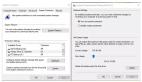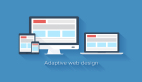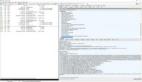Windows系統還原不管用?聽說它只需點擊鼠標幾下就可輕松解決
在這篇文章中,我們將討論:
什么是 Windows 系統還原,使用 Windows 系統還原可以做什么?
為什么 Windows 系統還原不是一個真正的備份?
為什么 Windows 系統還原可能不管用,如何修復?
使用 Acronis True Image 備份和還原 Windows。
Windows 系統還原-本質:
據微軟消息人士及其他領先的技術領域的組織透露,大概有400萬-500左右的不同的應用程序可以用在 Windows 操作系統上。所以,顯而易見 Windows 仍然是當下最流行的桌面及臺式計算機系統。為什么流行?因為 Linux 和 Mac 只占桌面和臺式機操作系統的10%,而Windows計算機占據的是剩下的90%的市場。
因為,現在有許多針對 Windows 的應用程序,操作系統必須為許多不同的程序和任務做很多的事情。其中最重要的一項就是確保操作系統中多個應用程序之間的兼容性和互操作性。雖然如此,但是在安裝新的系統或者更改 Windows 的時候,還是會產生不可預見的事情和問題。當問題確實發生時,你可以偶爾使用 Windows 系統還原來解決這些問題。
首先,這個方法并不適合所有人
Windows 系統還原確實會為恢復故障或者 Winows 安裝失敗提供一些有用但有限的功能。在這篇文章中,我們將討論 Winodws 系統還原是如何工作的,如何解決應用程序的常見問題。最重要的是,我們將討論為什么使用一款真正的備份解決方案,如 Acronis True Image 不僅可以保障 Windows 系統正常的運行,還可以保護所有的數據,包括Windows系統文件。如果你想在 Windows 10 中執行完整的系統還原(或者還原 Windows 7或者8),你可以嘗試使用 Acronis True Image,它可以幫助你減少大量的時間。
Windows 系統還原如何工作?
Windows 系統還原是一個內置的 Windows 實用應用程序,使用還原點可以讓你將 Window 安裝和重要的系統文件還原至之前的狀態。還原點是 Windows 系統文件和安裝的應用程序在某一個具體時間點的重要快照。還原點可以手動創建或者在升級系統或者重要更改時,比如安裝新的軟件,由 Window 創建。
一旦 Windows 創建完畢還原點,就會被存儲在計算機的硬盤驅動中,直到被用來將 Windows 安裝恢復到之前的狀態。如果你在創建還原點后遇到了問題,(比如安裝一個新的應用程序、執行 Window 更新或手動創建),你可以使用 Windows 系統還原回滾系統至一個特定的還原點。如果之前的還原點沒有問題,系統在還原后會正常運行。
Windows系統還原可做和不可做的事情
當 Windows 運行一個系統更新或者安裝一個最新的應用程序,特定的系統文件和 Windos 注冊表就會有許多的更改。這些更改可能會影響 Windows 啟動的方式、啟動時的程序或者操作系統處理特定類型文件的方式。任何對 Windows 環境可能性的更改都會造成錯誤或問題。使用 Windows 系統還原,你不可在安裝、更新或者其他事件中撤銷對 Windows 的更改,以免導致過后事件錯誤或者問題的發生。
Windows 系統還原可以做的事情
Windows 系統還原這個詞似乎可以恢復丟失或者損壞的系統。但是,這并不完全是真的,這個詞本身有點誤導。結果,許多用戶都會誤理解 Windows 系統還原到底可以做什么。所以,為了更好的理解 Windows 系統還原, 讓我們回顧下使用該程序可以修復或者還原什么內容。
回滾或者將 Windows 返回至之前的狀態。這個可以在以下步驟完成后操作:
Windows更新——當 Windows 執行操作系統更新時,它可能更改或者更新多個系統文件。如果更新的文件版本與其他應用程序不兼容,Windows 可能不會正常運行。通過 Windows 系統還原,你可以撤銷因更新造成的更改,并恢復至更新前 Windows 安裝之前的狀態。
程序安裝——需要 Windows 應用程序允許你在安裝過程中創建還原點(甚至可以自動創建還原點)。如果是新的程序造成的問題,你可以運行 Windows 系統還原移除應用程序,撤銷安裝期間 Windows 的更改。
注意:如果你選擇回滾至更早的狀態,并不是計算機上所有的更改都會被撤銷或者移除。在大多數情況下,只有 Windows 系統文件,注冊表和應用程序增加/刪除(這些是在選定的還原創建之后生成的)會被移除、撤銷或者修改。此過程不會移除任何用戶文檔或者其他你可能在創建還原點之后創建或者添加的文檔。
手動創建或者回滾還原點
如果你的計算機可以正常運行并且沒有其他的問題,你可以手動創建一個還原點,以便用于修復將來 Windows 發生任何的問題。如果你選擇啟動使用 Windows 系統還原,創建一個手動還原點,可能會比由 Windows 或者其他應用程序自動創建的還原點更加容易解決 Windows 的問題。另外,如果你需要使用實時應用程序回滾系統,你可以選擇一個除上次創建的以外的還原點。所以,即使創建的還原點不是最新的版本,它仍然可以將 Windows 系統還原至正常操作。
Windows 系統還原不可以做的事情
許多人認為 Windows 系統還原應該名副其實,應該可以幫助他們完整備份和還原系統。然而,情況并非如此。該程序并沒有備份應用程序的那些特點,所以,Windows 系統還原不能完成備份相關的任務。使用 Windows 系統還原不可以做到:
執行完整的系統還原—盡管 Windows 系統還原可以將 Windows 配置恢復至之前的狀態,但不可以執行完整的系統還原。如果 Windows 之外還有其他的文件和應用程序,如果丟失或損壞,該實用程序將不會還原它們。
恢復丟失或者刪除的文檔—Windows 系統還原在創建還原點時,不會備份用戶創建的任何文檔。因此,如果你刪除或者丟失你創建的數據,回滾至之前的還原點不會幫你恢復刪除的文檔。恢復已刪除或者已丟失的用戶文檔的唯一方式就是使用真正的備份使用程序如 Acronis True Image。
如何使用 Windows 系統還原
對 Windows 來說,Windows 系統還原可能不是理想的備份解決方案,當你只是希望回滾 Windows 更新或者撤銷更改的某些情況下,它可能很有用。然而,在使用 Windows 系統還原之前,你必須確認實用程序是啟動且正確配置的。
訪問和配置 Windows 系統還原并不是簡單的任務,因為該實用程序本身有點難以找到。所以,我們看下如何使用 Windows 中的系統還原。
注意:這個過程非常類似于 Windows7、Windows8 和 Windows10 的系統還原。
配置 Windows 系統還原
按照以下步驟啟動和配置 Windows 系統還原:
步驟1:在 Windows 搜索框中,輸入“控制面板”然后點擊回車,當搜索結果列表出現時,點擊“控制面板”鏈接。
步驟2:在最右上角的控制面板窗口的搜索框中,輸入“恢復”,然后按回車鍵,點擊搜索結果列表中的“恢復”。
步驟3:在高級恢復工具列表中,點擊“配置系統還原”。
步驟4:在系統屬性窗口,點擊“配置”按鈕。
步驟5:選擇用于Windows安裝的驅動器號(通常是C:)然后點擊“配置”。
步驟6:在系統保護窗口,啟動“打開系統保護”選項。使用滑塊工具選擇你想用于存放還原點的驅動空間,然后點擊“確認”。
注意:在大多數情況下,Window 為驅動空間的推薦配置是可以的,如果有很好的理由,可以更改。如果你分配了太小的驅動空間,Windows 系統還原就可能創建完整的還原點。如果為 Windows 系統還原分配太大的空間,驅動空間就會浪費。
創建一個還原點
Windows 在安裝更新和應用程序,會自動創建還原點。如果你更想手動創建還原點,在 Windows 系統保護窗口操作會更容易些。
步驟1:在 Windows 搜索框中,輸入“控制面板”然后點擊回車。當搜索列表出現時,點擊“控制面板”。
步驟2:在最右上角的控制面板窗口的搜索框中,輸入“恢復”,然后按回車鍵。點擊搜索結果列表中的“恢復”。
步驟3:在高級恢復工具列表出現時,點擊“配置系統恢復”。
步驟4:在系統屬性窗口,點擊“創建”按鈕。
步驟5:在彈出窗口出現后,輸入新的還原點的名字,點擊“創建”。
步驟6:新的還原點在 Windows 創建完畢后,點擊“關閉”。
貼士:通過首次點擊系統保護窗口中的“系統還原”按鈕,你可以對創建的新的還原點進行驗證。在還原系統文件和配置窗口,點擊“選擇不同的還原點”選項,然后點擊“下一步”。在下一個窗口中,你可以看到手動創建的還原點的名字。在驗證完新的還原點,點擊“取消”。
回滾至一個還原點
如果 Windows 沒有按照正常方式運行,你可以回滾至之前的還原點解決問題。按照以下步驟進行操作。
步驟1:在 Windows 搜索框中,輸入“控制面板”然后點擊“放大鏡圖標”或者點擊“回車”。在搜索結果清單中,選擇“控制面板”鏈接。
步驟2:在最右上角的控制面板窗口中的搜索框中輸入“恢復”,然后點擊“回車”。選擇搜索結果列表中“恢復”。
步驟3:在顯示的高級恢復工具清單中,點擊“開始系統還原”。
步驟4:在系統屬性窗口中,點擊“系統還原”按鈕。
步驟5: 在還原系統文件和配置窗口,你有兩個選項可選擇,使用最新的還原點(這是通常推薦的選項)或者選擇一個不同的還原點。選擇后,點擊“下一步”。
注意:如果你選擇一個不同的還原點,選擇你想要使用還原點的名字,然后點擊“下一步”。
步驟6:在確認還原點窗口驗證信息,然后點擊“完成”。“如果進程啟動,系統還原不可以被阻斷”的信息窗口可能會再次看到。點擊“是”繼續或者選擇“不”取消操作。在回滾系統至選擇的還原點后,系統將自動啟動。
Windows 系統還原失敗
大多數的情況下,Windows 系統還原可以有效地運行其有限的功能,不會出現問題。然而,也有時候,該實用程序可能達不到預期的效果。有時,Windows 可能無法創建還原點。有時,可能無法回滾至特定的還原點。因此,我們將討論下 Windows 系統還原運行失敗的一些原因和處理方法。
軟件不兼容
許多現代的 Windows 應用程序與 Windows 系統還原都可兼容,不會影響還原點的創建和恢復。然而,有一些類型的應用程序在該實用程序運行時功能會有影響。并且在使用 Windows 系統還原回滾至之前的還原點時,一些程序可能不會被正確地卸載。
程序中如果有多個防病毒和防惡意的軟件時,功能可能有影響或者不能通過 Windows 系統還原正確地回滾。事實上,當使用許多這樣的應用程序,在運行掃描或者其他任務時,你可能得到禁止 Windows 系統還原的提示。所以,在你使用系統還原創建或者回滾一個還原點的時候,你需要禁止防病毒或防惡意和其他系統掃描應用程序。
其他常見的系統還原問題
除了 Windows 系統還原和一些安全應用程序不兼容的問題,還有一些原因會導致該實用程序運行不正常。在做其他事情之前,請確保系統保護窗口中的“打開啟動保護”選項是啟動的。
如果系統還原啟動,仍然不能正常使用,需要從以下幾方面檢測:
系統還原空間不足
如果你不可以創建還原點,檢測確認下 Windows 是否有完成任務足夠的空間。如果 Windows 存儲著多個還原點,系統保護窗口中的最大使用量配置可能被設置的值太小無法包含一個全新的還原點。因此,嘗試增加最大使用量配置來擴大系統還原存儲空間或者移除不必要的手動還原點。
損壞的還原點
如果你創建了一個還原點,而運行的應用程序與 Windows 系統還原不兼容,還原點可能受損,即使沒有顯示錯誤或者警告。要確定是否是這種情況,嘗試在 系統還原窗口中恢復至另外的還原點。有時,你可能必須返回到一個或者兩個還原點才可以正常回滾。
失敗的驅動和啟動腳本
如果 Windows 因為硬件驅動錯誤或者錯誤的啟動應用程序或腳本無法正常啟動。Windows 系統還原以正常模式運行操作系統時候,可能會運行不正常。因此,你可能要以安全模式啟動計算機,然后嘗試運行 Windows 系統還原。你應該會意識到,如果你在安全模式下回滾至一個還原點,之后你將不能撤銷回滾。
貼士- 系統還原窗口中的“撤銷系統還原”選項只有在成功回滾系統后才可用。(除非還原在安全模式運行 Windows 時已完成)
Windows系統還原的局限性
雖然在某些情況下,系統還原在恢復 Windows 功能性方面很有用,但是該實用程序局限性遠遠大于它的好處。所以,你不應該將 Windows 系統還原當做一個真正的備份解決方案。原因如下:
不包含用戶創建的文檔
正如如上所述,Windows 系統還原不允許你備份或者還原你在 Windows 中創建的文檔。這意味著,如果你創建文檔之后,丟失或者被刪除,回滾還原點是不會幫助你還原這些文檔的。這一點與真正的備份應用程序完全不同,備份程序的主要目的就是幫助你備份重要的文檔。
還原點鎖定于一個單一計算機
雖然還原點可以幫助你還原 Windows 中的程序和系統配置時,但只局限于創建還原點的系統上使用。因此,如果你要購買一個新的系統或者對現有系統上的主要硬件進行升級,你不可以使用在舊電腦上創建的還原點恢復程序和配置。通過更好的備份應用程序,比如 Acronis True Image,你可以恢復文件和配置到新的系統或者不同的硬件上。
難以發現和使用
正如如上所述,Windows 系統還原并不直觀和易用。在程序菜單或控制面板中沒有針對系統還原的現成的快捷方式,意味著即便訪問該應用程序也比較困難。一個好的 Windows 備份和恢復應用程序不僅強大,還要易用。從這一點,系統還原還有很多不足之處。
惡意軟件和病毒喜歡還原點
許多防病毒、反惡意軟件和其他安全程序與 Windows 系統還原不兼容就是很好的理由。這是因為你在一個受感染或者被攻擊的計算機上創建還原點,即便你通過一個安全的應用程序移除惡意代碼,還原點仍然保持感染狀態,結果,還原點是惡意軟件和病毒非常喜歡隱藏的地方。
如果將來,你使用一個受感染的還原點回滾計算機,就會讓你的系統重新被病毒或者惡意軟件感染。這就是為什么大多數的安全應用程序在運行掃描或移除感染的文件前,需要禁止系統還原的原因。
使用 Acronis True Image 正確備份 Windows
如果你正在尋求一個可以輕松備份 Windows 上所有數據的產品,一款真正的備份解決方案遠遠超過 Windows 系統還原 。Acronis True Image 就是這樣的解決方案,它可以讓你快速且高效地創建一個完整的 Windows 備份鏡像。另外,它還可以:
備份 Windows 的所有數據— Windows 系統還原只保護少量的 Windows 系統文件,而且不允許備份或者恢復文檔、照片、視頻和其他重要的文檔。通過 Acronis True Image , 你可以備份指定的文件和文件夾或者選擇備份硬盤上的所有數據。完整的備份是可確保真正系統還原或者恢復的唯一方式。
易用——訪問 Windows 系統還原時,你需要好幾個步驟,而 Acronis True Image 非常簡單。事實上,只需幾下鼠標,你就可創建一個完整的 Windows 鏡像備份。
與所有的安全程序兼容——當使用 Acronis True Image 備份或者還原 Windows 計算機時,你永遠無需擔心與防病毒或者其他安全應用程序不兼容的問題,Acronis True Image 可與其他所有的安全的應用程序完美兼容,這意味著你永遠不需在運行系統掃描或者移除壞代碼之前禁止或者阻止備份進程。
恢復至其他的計算機和設備——使用 Windows 系統還原,還原點只局限于恢復一個單一的計算機,使用 Acronis True Image 的異機還原功能,你不僅可以將備份文件還原至一個全新或者不同的計算機上,你也可以恢復文件和文件夾到其他的設備上,比如 Android 智能手機或者 iPhone 手機上。
提供簡單的鏡像——Acronis True Image 包括許多高級的備份選項,比如,能夠對你硬盤上的所有數據創建一個完整,逐扇區的鏡像文件。使用 Acronis True Image 的磁盤鏡像功能,你可以快速且輕松地創建一個 Window 安裝完美鏡像,并將其存儲在一個硬盤或者存儲在云端,以實現異地的安全保護。
正如所見,Acronis True Image 提供比系統還原更多的對 Windows 的保護方式,且功能更加強大和易用,所以,如果你不想經歷系統還原失敗造成的挫敗感,可以嘗試下個人備份軟件 Acronis True Image 。